刚上手用IntelliJ IDEA导入github项目,我尝试了多种导入方式。因为我的有父子模块,导入后整个项目的格式就变了。
然后我多次尝试,找到了一个更好的导入方式,可以保持MAVEN项目的格式。
下面跟我一起入手吧!
1、打开idea,点击vcs ----> checkout from version contril ----> Git

2、去git远程仓库复制git项目路径,注意:路径是http (https://github.com/wxxx/xxxx.git) ,还是ssh([email protected]:wxxxx/xxxx.git)
)

3,将git远程项目路径复制到idea, 克隆到本地。

若报错:unable to access 'https://github.com/wxxxxx/xxxx.git/': error setting certificate verify locations:
或者 fatal: unable to access 'https://github.com/wxxxxx/xxxx.git/': error setting certificate verify locations:
CAfile: C:/Program Files/Git/mingw64/libexec/ssl/certs/ca-bundle.crt
CApath: none
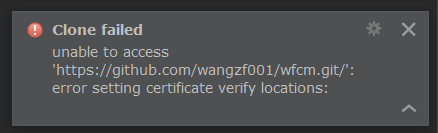
解决方法:
用 git代替https,如 https://github.com/wxxxxx/xxxx.git
改为git://github.com/wxxxxx/xxxx.git
4.提示导入,点击取消。咱们先只是clone项目文件到本地,不import。
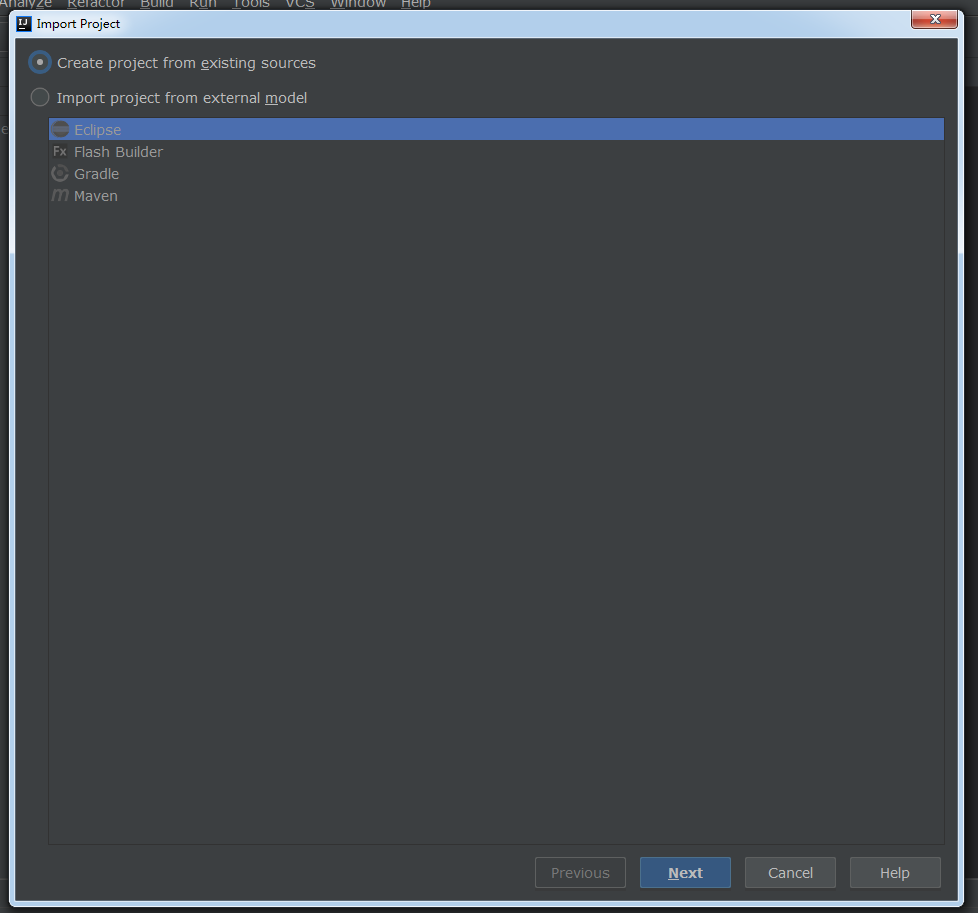
5.下载到本地后,File -->Open 选择刚下载的项目路径。我们在新窗口打开本地项目

6.打开后项目结构差不多是这样子的,项目名、子父模块完整,结构完美。但只是文件结构正常,很明显,Maven项目模块并没有被识别。
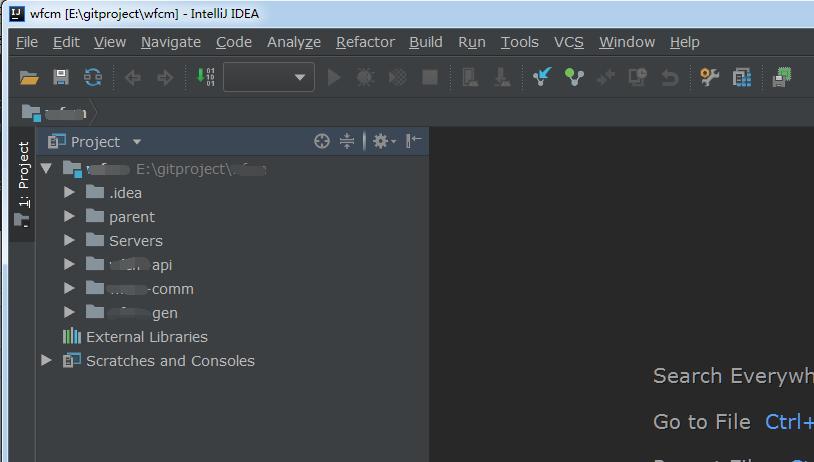
7、挨个添加识别项目下的Maven模块。
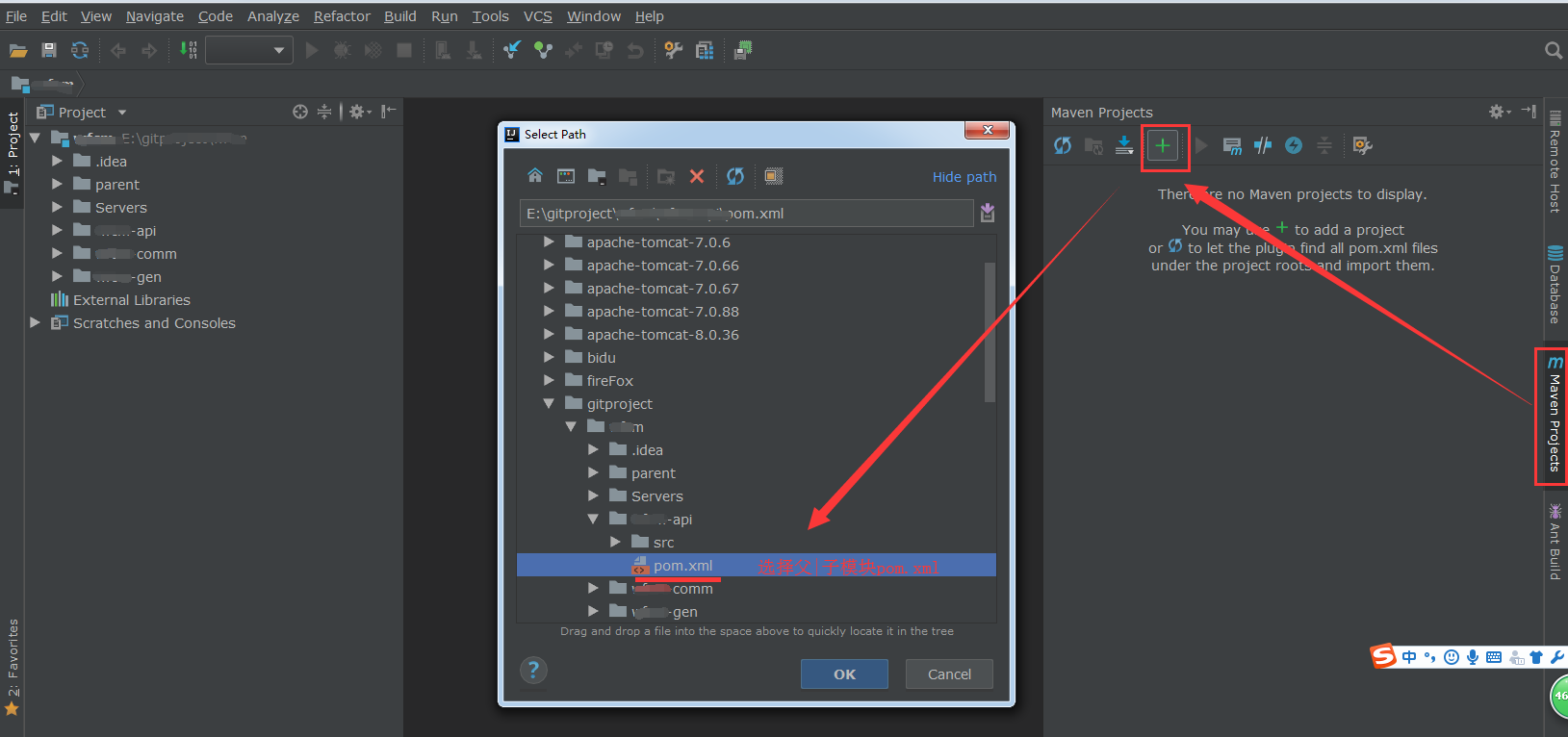
8.添加成功。

9,Maven项目算是导入成功,接下来就是配置IDEA的时候了。
Tomcat ---- Git ---- Maven ----- JDK ---- Ignore文件忽略等。
10, 所有的配置完成后,放开手开发吧!!!